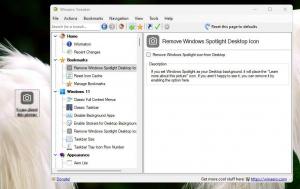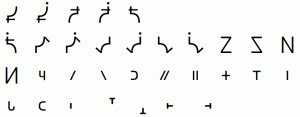Tutup Aplikasi dari dialog Alt + Tab di Windows 10
Di Windows 10, ada antarmuka pengguna Alt + Tab yang diperbarui. Ini mencoba menampilkan thumbnail jendela secara proporsional saat Anda beralih antar jendela. Bergantung pada berapa banyak jendela yang Anda buka, ukuran pratinjau jendela ditingkatkan ukurannya atau dibuat lebih kecil. Versi terbaru Windows 10 menampilkan fitur Timeline baru, yang memungkinkan pengguna untuk meninjau riwayat aktivitas mereka dan dengan cepat kembali ke tugas sebelumnya. Fitur rahasia dialog Alt+Tab di Windows 10 adalah kemampuan untuk langsung menutup jendela atau aplikasi langsung dari dialog dengan penekanan tombol.
Iklan
Dialog Alt+Tab memperlihatkan thumbnail jendela secara proporsional saat Anda beralih antar jendela. Buka tiga aplikasi dengan ukuran jendela berbeda: tekan Alt + tab tombol pintasan pada keyboard untuk membuka dialog pengalih jendela. Perhatikan bagaimana ukuran setiap jendela berbeda dan proporsional:
tekan Alt + tab tombol pintasan pada keyboard untuk membuka dialog pengalih jendela. Perhatikan bagaimana ukuran setiap jendela berbeda dan proporsional: Mekanisme penskalaan jendela yang sama didukung oleh Tampilan Tugas yang merupakan fitur beberapa desktop Windows 10. Saat Anda menekan Menang + tab tombol pintas, itu akan menampilkan thumbnail jendela yang serupa:
Mekanisme penskalaan jendela yang sama didukung oleh Tampilan Tugas yang merupakan fitur beberapa desktop Windows 10. Saat Anda menekan Menang + tab tombol pintas, itu akan menampilkan thumbnail jendela yang serupa: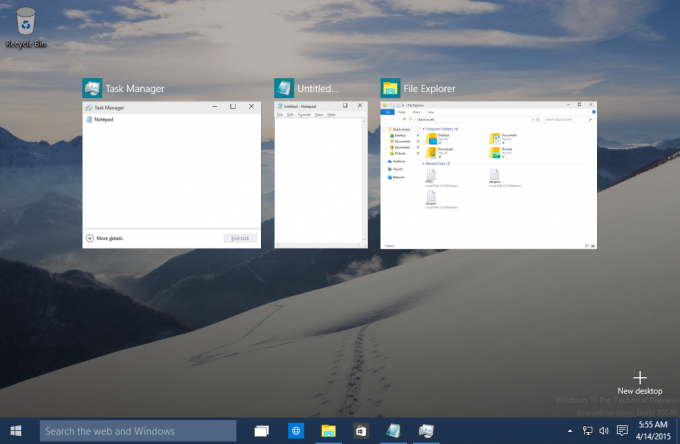 Perubahan ini harus memungkinkan pengguna untuk menemukan aplikasi yang diinginkan dengan cepat. Perhatikan ada cara untuk membuat UI ini persisten sehingga tidak hilang saat Anda melepaskan tombol Alt. Lihat artikel berikut: Dua rahasia dialog Alt + Tab di Windows 10 yang mungkin tidak Anda sadari.
Perubahan ini harus memungkinkan pengguna untuk menemukan aplikasi yang diinginkan dengan cepat. Perhatikan ada cara untuk membuat UI ini persisten sehingga tidak hilang saat Anda melepaskan tombol Alt. Lihat artikel berikut: Dua rahasia dialog Alt + Tab di Windows 10 yang mungkin tidak Anda sadari.
Rahasia lain dari dialog Alt+Tab adalah kemampuan untuk menutup aplikasi atau jendela yang saat ini dipilih secara langsung.

Berikut adalah bagaimana hal itu dapat dilakukan.
Untuk Menutup Aplikasi dari dialog Alt+Tab di Windows 10,
- tekan Alt + tab hotkeys bersama-sama pada keyboard. Tahan Alt tab.
- Sekarang, tekan tombol tab sampai Anda memilih aplikasi yang ingin Anda tutup.
- tekan Del untuk menutup aplikasi yang saat ini dipilih.
- Sekarang Anda dapat menekan tombol Tab untuk beralih ke aplikasi lain, dan tekan tombol Del kunci tutup.
Kamu selesai.
Lihat video berikut:
Tips: kamu bisa berlangganan saluran YouTube kami.
Jadi, menekan Hapus saat menggunakan Alt+Tab akan menutup jendela fokus. Dengan cara ini, Anda dapat menutup beberapa aplikasi langsung dari dialog Alt+Tab. Terimakasih untuk Jen!
Lihat artikel berikut untuk mempelajari lebih lanjut rahasia dialog Alt+Tab.
- Dua rahasia dialog Alt + Tab di Windows 10 yang mungkin tidak Anda sadari
- Ubah transparansi Alt + Tab di Windows 10
- Sembunyikan jendela yang terbuka dengan ALT + TAB di Windows 10
- Cara mendapatkan dialog Alt Tab lama di Windows 10
- Cara menampilkan hanya jendela desktop saat ini di Alt + Tab di Windows 10
Juga, Anda mungkin tertarik untuk membaca artikel berikut:
- Cara Mengaktifkan dan Menggunakan Timeline di Windows 10
- Cara Menonaktifkan Saran Garis Waktu di Windows 10
- Cara Menghapus Aktivitas dari Timeline di Windows 10
- Cara Menonaktifkan Timeline di Windows 10
- Nonaktifkan Timeline di Windows 10 dengan Kebijakan Grup